很多网友不知道如何制作u盘启动盘,使用u盘启动盘来重装系统使我们常见的重装系统方式,U盘重装系统只是为了在电脑不能进入 Windows 操作系统的情况下,实现对 Windows 操作系统的安装(也就是通常所说的重装),以应对以后可能发生的电脑故障,但是这个u盘启动盘应该怎么制作呢?今天就为大家分享这个傻瓜化的教程,希望能够帮助到有需要的网友。
制作u盘启动盘详细教程
准备工作:我们需要一个已经下载好的 Windows 系统映像文件(ISO 文件)、一个容量大于前述 ISO 文件的 U 盘(一般 16G 就可以了)(建议先用大白菜等软件归还该 U 盘的原始空间)
1、首先我们先下载安装软碟通,点此下载(提取码1002);
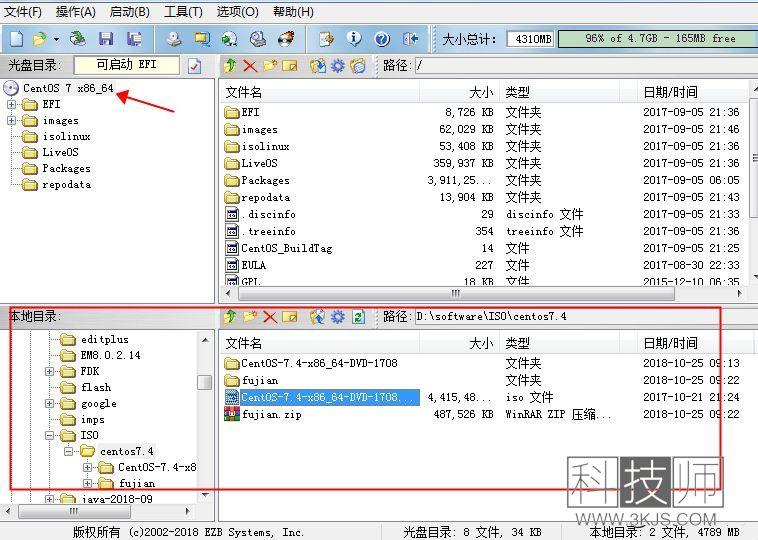
2、完成安装后打开软碟通,文件->打开,打开我们需要制作的iso镜像。如下图(也可下本地目录直接打开镜像)
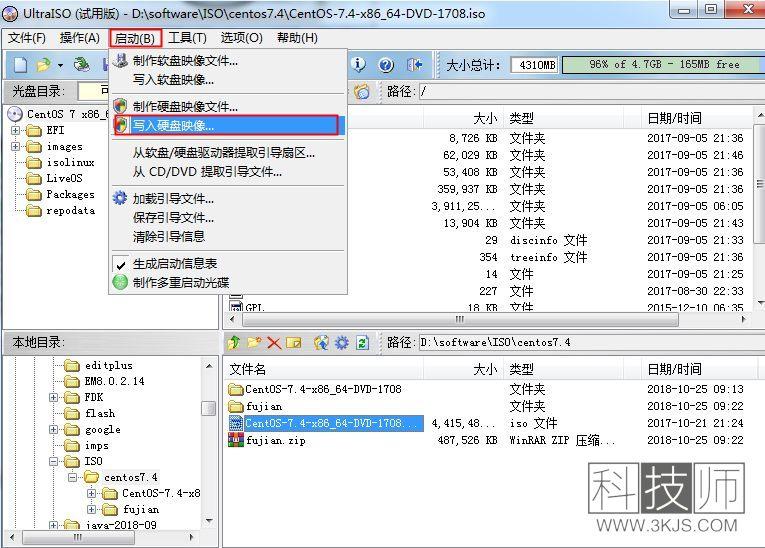
3、接着如上图所示,我们在功能菜单中点击启动->写入硬盘映像;
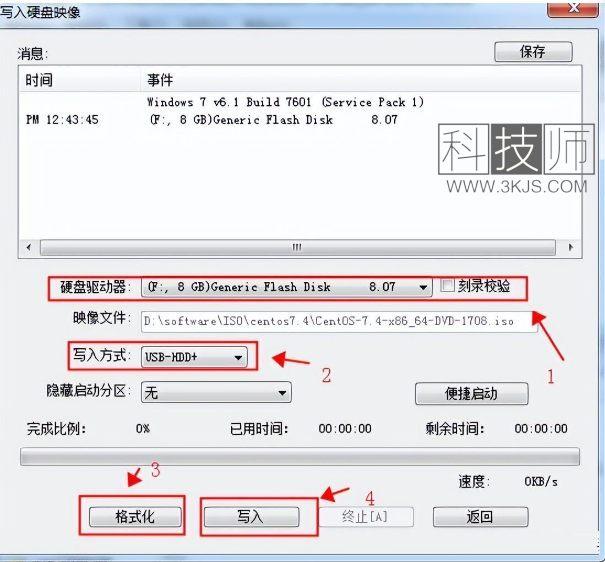
4、在弹出的窗口中选择需要写入的U盘,如上图所示,写入方式一般默认,具体以生产环境为准,选择了写入方式之后要先格式化,格式化完毕之后点击写入等待写入完毕即可。
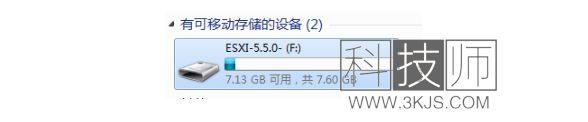
5、我们只需要等待U盘写入完成,写入完成后确认一下U盘是否有数据,U盘有数据的话则表示u盘启动盘已经制作好了。









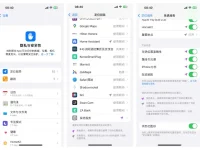
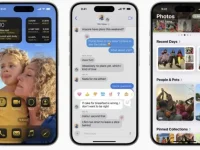
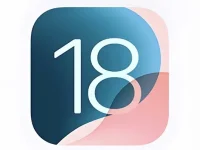

![小草莓 - 小红书视频批量下载工具[Chrome扩展插件]](https://www.3kjs.com/wp-content/uploads/2025/04/iScreen-Shoter-Google-Chrome-250402200414-200x150.webp)